如何將電子書匯入Kindle?|不需USB即可無線下載
如果不是從Amazon買書,而是自己下載的電子書檔案,Kindle有提供十分方便的方式,不需USB就可以將檔案匯入,這篇文章就來按步驟手把手教學~
以下介紹:
- 將電子書匯入Kindle的方式
- 如何找到Kindle的Email?
- 如何將檔案傳到Kindle?
Kindle閱讀器好用嗎?請參考:Kindle Paperwhite使用心得、優缺點比較。
將電子書匯入Kindle的方式
要將檔案匯入Kindle,其中一種方式是將Kindle當作USB使用,連接到電腦之後,可開啟與Kindle相對應的文件夾,即可傳輸檔案。
另一種方式則是今天要介紹的,不需USB,只要有網路,就可以無線將檔案匯入Kindle。只要使用Kindle提供的電子信箱,並將檔案傳至該Email,Kindle在有WiFi連線的情況下,就會自動下載~
你可能會想問,Kindle的電子信箱和我Amazon的是同一個嗎?要怎麼找到?下面就會詳細來教學。
如何找到Kindle的Email?
Kindle的電子信箱可以從兩個地方找到,一個是從Kindle裝置,另一個則是從Amazon帳戶。
・從Kindle裝置找Email
在Kindle上點擊右上角的設定,並進入帳戶資訊,其中一欄會看到寄到Kindle的Email (Send-to-Kindle Email):
・從Amazon帳戶找Email
進到Amazon帳戶之後,點擊右上角的選單,進入「管理我的內容和設備」,因為我的Kindle登入的是中國Amazon帳號,所以顯示的是中文,如果是美國Amazon,選擇選單中的「Content & Devices」:
接下來,點擊「設備」的分頁選單,下方會出現所擁有的設備裝置:
選擇你的Kindle設備後,會出現該設備的摘要,就包括電子郵件,在這邊也可以做編輯:
將個人的Email加到批准清單
找到你的Kindle信箱之後,還先不要急著寄。寄之前需要將你寄件的Email加到批准清單裡,不然任何人找到你的Kindle信箱都可以狂寄東西給你XD
同樣在管理設備的頁面上,點選「選項(Preference)」的分頁,並滑動到最下方。
最下方是「個人文檔設置(Personal Document Settings)」的區塊,點開後可新增Email到「已批准的電子信箱(Approved Personal Document E-mail List)」。
這步驟完成之後,就可以將檔案從你的個人電子信箱傳到Kindle設備上了!
如何將檔案傳到Kindle?
最後一步驟很簡單,開啟你的任一個電子郵件編輯器,將你的Kindle信箱設為收件人,並將電子書檔案以附加檔案形式寄出,連信件標題和內容都不用,寄出後Kindle就會開始下載你的檔案啦~(若沒有自動下載可以確認一下Kindle是否有連上WiFi網路。)
需注意的是,如果是Kindle不支援的檔案類型,會收到「發送文件出現問題」的Email。目前Kindle支援的檔案格式包括:
- 我自己通常都是用prc或epub電子書格式,開啟之後還可以調整字體大小、間距等等,很方便!
- Microsoft work (.doc, .docx)
- RTF
- HTML
- TXT
- Zip, x-zip
- Mobi
- JPEG, GIF, Bitmap, PNG
- Adobe PDF:維持原文件格式
相關文章
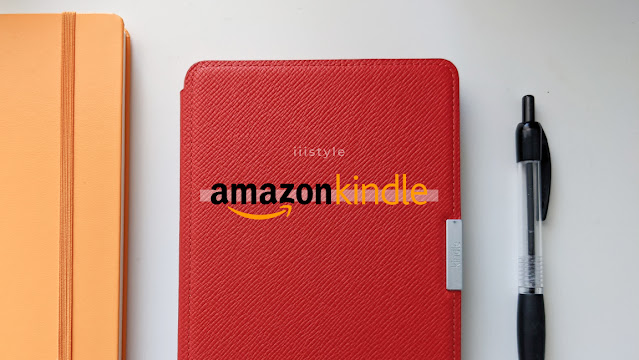
Kindle Paperwhite好用嗎?優缺點比較










留言
張貼留言